竞技鼠标开启蓝牙的步骤是什么?
- 数码产品
- 2025-07-05
- 2
竞技鼠标作为游戏玩家的必备工具,其功能性、灵敏度和精准度都对游戏体验有着决定性的影响。随着技术的发展,越来越多的竞技鼠标不仅支持有线连接,还支持无线连接,其中蓝牙连接就是一种常见的无线连接方式。但在使用之前,用户需要了解如何开启竞技鼠标的蓝牙功能。本文将详细介绍开启竞技鼠标蓝牙功能的步骤,并提供一些实用技巧和常见问题解答,让玩家能够轻松实现无线游戏体验。
步骤一:确认鼠标支持蓝牙连接
在开始之前,确保您的竞技鼠标具备蓝牙功能。一般来说,具备蓝牙功能的竞技鼠标会在产品说明书中明确标注,或者鼠标本体上会有蓝牙标志。请务必确认您的鼠标型号支持蓝牙连接,如果不确定,可以咨询购买渠道或制造商。
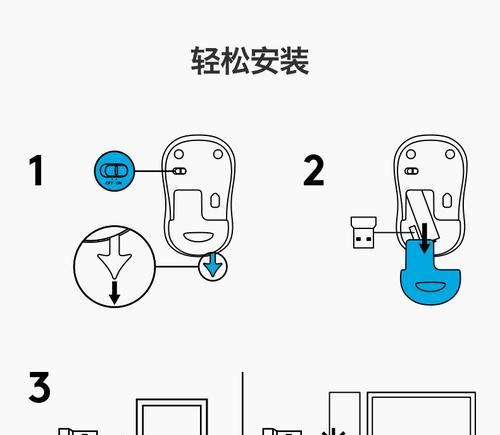
步骤二:为鼠标充电或更换电池
开启蓝牙功能之前,确保鼠标电量充足。大多数竞技鼠标都配有可充电电池或使用可更换电池。如果鼠标电量不足,请先连接电源充电或更换电池。

步骤三:打开鼠标蓝牙开关
大多数带有蓝牙功能的竞技鼠标会有一个物理开关来开启蓝牙模式。请仔细查看鼠标的侧面或底部,找到标有“蓝牙”或“BT”字样的开关。通常,您需要将开关拨到ON位置来激活蓝牙功能。
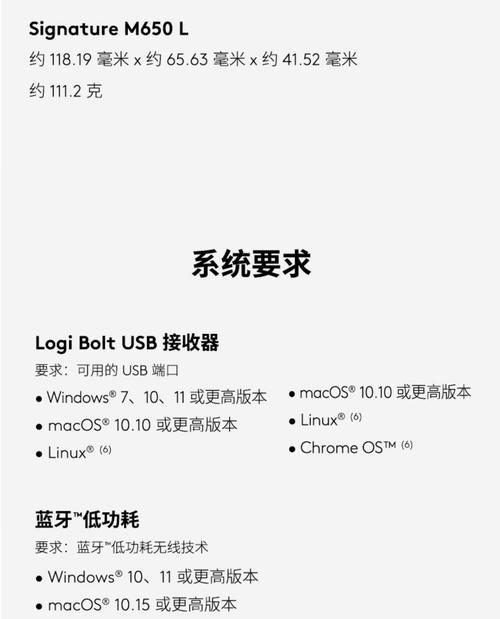
步骤四:将鼠标置于配对模式
开启蓝牙功能后,您需要将鼠标置于配对模式。请参考鼠标随附的说明书,找到进入配对模式的具体方法。一般来说,这涉及到在鼠标上长按电源按钮或组合按钮直到指示灯开始闪烁,这表明鼠标已进入配对状态。
步骤五:在设备上搜索蓝牙设备
在您的电脑或其他设备上打开蓝牙设置。在Windows系统中,您可以通过“设置”>“设备”>“蓝牙和其他设备”中打开蓝牙。在macOS系统中,可以在“系统偏好设置”>“蓝牙”中打开。确保您的设备蓝牙功能已开启,并开始搜索蓝牙设备。
步骤六:选择并连接您的竞技鼠标
设备开始搜索后,您的竞技鼠标应该会出现在可连接设备列表中。请在列表中找到您的鼠标型号,并选择它进行配对。通常,在鼠标和设备配对时,您可能需要输入一个配对码,一般来说这个码为“0000”或“1234”,具体请参照设备说明书。
步骤七:完成连接并测试
连接成功后,您应该可以看到鼠标指示灯变成稳定状态。此时,鼠标应该已经被您的设备识别,并可以正常操作。打开游戏或其他应用程序进行测试,确保鼠标的功能正常。
常见问题解答
问:如果鼠标不在配对模式下,应该如何操作?
答:如果鼠标没有进入配对模式,请再次检查鼠标上的蓝牙开关是否已经打开,或者参照说明书重新尝试开启配对模式的方法。
问:连接过程中遇到提示“连接失败”怎么办?
答:请确认设备的蓝牙功能确实已经开启。检查鼠标是否在有效范围内,并且没有其他蓝牙设备干扰。请尝试重新启动鼠标和设备的蓝牙功能,重新搜索和配对。
问:如何为鼠标更换电池?
答:确保鼠标已关闭电源,然后按照说明书上的指导打开鼠标底部的电池舱盖。取出旧电池,并插入新电池。注意电池的正负极方向,通常会有标示指示。盖上电池舱盖,确保盖紧。
实用技巧
定期检查鼠标电池电量,避免在游戏过程中断电影响体验。
不同的鼠标品牌和型号可能会有特定的配对方式和要求,请仔细阅读说明书。
在进行游戏前,建议进行简单的鼠标灵敏度和按钮功能设置,以确保最佳的游戏体验。
竞技鼠标的蓝牙功能可以带来更灵活的使用体验,让玩家在无线的便利与有线的稳定之间取得平衡。通过以上步骤,您可以轻松地将竞技鼠标连接到您的设备,并享受到无拘无束的游戏乐趣。希望本文能帮助您顺利完成鼠标蓝牙连接,如果还有其他疑问或需要进一步的技术支持,请随时联系我们或制造商。
版权声明:本文内容由互联网用户自发贡献,该文观点仅代表作者本人。本站仅提供信息存储空间服务,不拥有所有权,不承担相关法律责任。如发现本站有涉嫌抄袭侵权/违法违规的内容, 请发送邮件至 3561739510@qq.com 举报,一经查实,本站将立刻删除。